截图,小编教你PS怎么截取图片
- 分类:Win10 教程 回答于: 2018年05月03日 09:36:00
Photoshop是常见的专业图片处理软件,其功能多样,经常使用photoshop的人都知道,处理图片的时候截图是必不可少的,可是还是会有不少的ps用户在操作的过程中,不知道该怎么去操作PS截取图片,下面,小编给大家带来了PS截取图片的操作图文。
有时候我们要在一张图片里面选取有用的部分而有其他作用,比如你拍了一张很漂亮的照片,但是背景却拍得并不好,你想给这张照片换一个背景,就要用到ps的抠图了。有很多刚刚接触PS的人不知道PS怎么抠图,下面,小编就来跟大家分享PS截取图片的操作。
PS怎么截取图片
首先准备一张需要处理的图片

PS图-1
然后打开Photoshop,打开这张图片,或者直接将图片拖入到Photoshop中
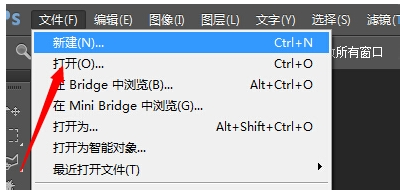
PS图-2
把底部去掉,截取到如图所示的位置,也就是只保留下巴的位置,下巴以下的位置全部去掉
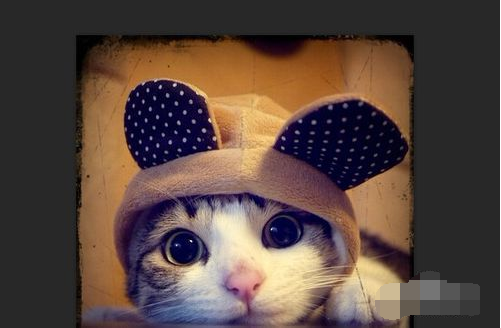
PS图-3
使用裁剪工具,或者按快捷键C
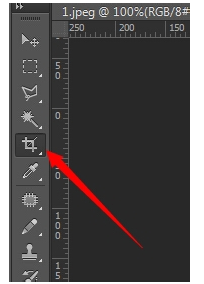
PS图-4
这时候可以看到出现一个可以拖拉的框,我们往上拖动,直到下巴的位置,按下回车键确定,
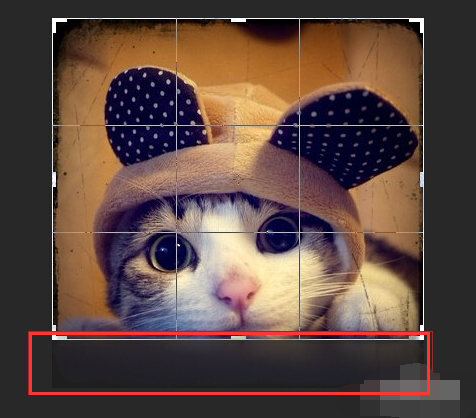
PS图-5
框中的为保留下来的图片,框外的则被去掉。

PS图-6
然后按快捷键Ctrl+S保存,或者在菜单栏中选择文件-储存 来保存这张修改好的图片
如果不要覆盖原图的话,可以用储存为,或者按快捷键Ctrl+Shift+S
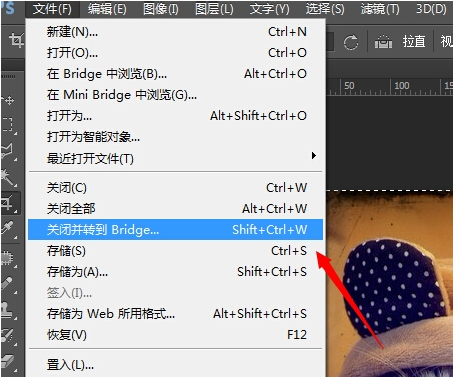
截取图片图-7
以上就是PS截取图片的操作图文了。
在选择图片格式时,如果你希望此图片能在图片软件上打开,最好选择以下两种格式,JPEG或PNG,可以更好的被各类软件所支持。
 有用
26
有用
26


 小白系统
小白系统


 1000
1000 1000
1000 1000
1000 1000
1000 1000
1000 1000
1000 1000
1000 1000
1000 1000
1000 1000
1000猜您喜欢
- win10重装c盘教程2021/01/13
- 轻松教你win10显卡硬件加速怎么关闭..2020/10/16
- 最新win10 重装系统图文教程..2017/06/10
- win10升级后没声音怎么办?2020/12/21
- 详细教你华硕天选重装win10图文教程..2021/09/15
- 电脑系统怎么重装win10系统2022/12/07
相关推荐
- office2010激活,小编教你如何激活offi..2018/04/18
- 电脑重装系统操作步骤windows10..2023/04/13
- 怎么升级win10纯净版2022/11/18
- win10官网下载系统怎么激活2022/02/04
- 咔咔装机u盘安装win10系统教程..2022/07/16
- 怎么给电脑重装win10系统2021/05/31

















